您是否在 windows 10 上遇到 dns 配置错误,导致无法访问互联网?这个问题困扰着许多用户,阻碍了他们的日常工作和娱乐活动。为了帮助您解决这一难题,php中文网编辑团队特别撰写了这篇详细指南。本文将深入探讨 dns 配置错误的原因以及解决这一问题的有效方法。如果您正在面临此问题,请继续阅读本文,了解如何轻松恢复您的互联网连接。
1、点击右下角任务栏中的"网络"图标,接着选择选项列表中的"网络和lnternet设置"。
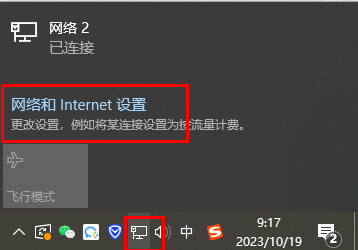
2、进入到新的窗口界面后,点击右侧中的"更改适配器选项"。
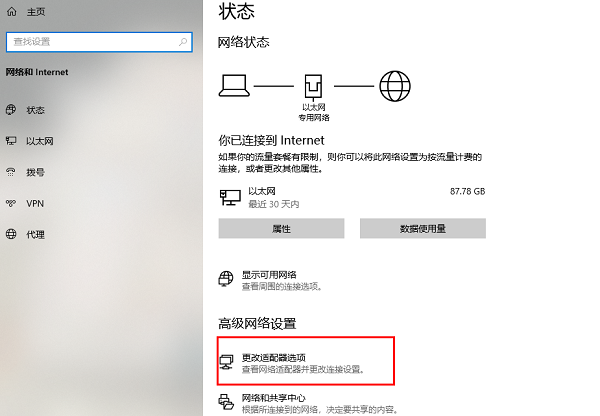
3、接着右击网络连接图标,选择选项列表中的"属性"。
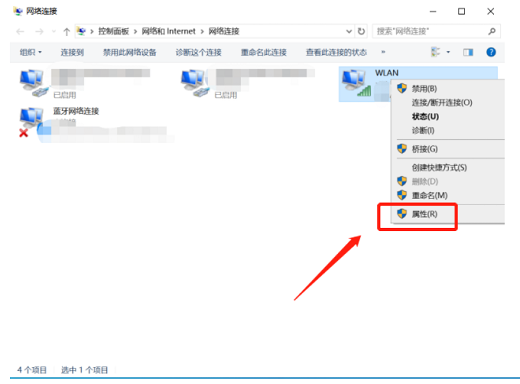
4、然后在给出的窗口中,双击"Internet协议版本4",随后将"使用下面的DNS服务器地址",并输入"8.8.8.8",最后点击确定保存即可。
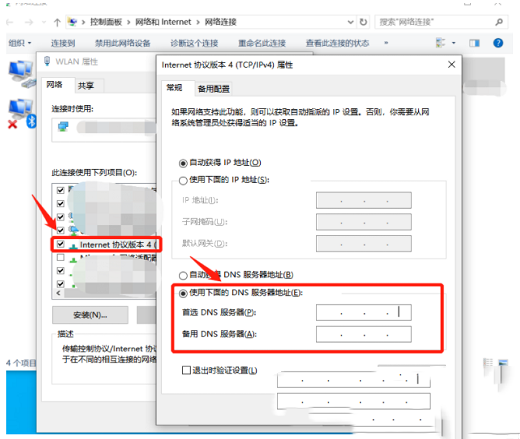
| 网络设置 | |||
| 连接WiFi后提示无网络访问权限 | 无线网络适配器消失不见 | 网络发现功能 | Wi-Fi功能消失 |
| 开启显卡硬件加速 | optimization服务占用 | ||
以上就是如何解决Windows 10系统中DNS配置错误导致无法打开网页的问题的详细内容,更多请关注php中文网其它相关文章!

每个人都需要一台速度更快、更稳定的 PC。随着时间的推移,垃圾文件、旧注册表数据和不必要的后台进程会占用资源并降低性能。幸运的是,许多工具可以让 Windows 保持平稳运行。

Copyright 2014-2025 //m.sbmmt.com/ All Rights Reserved | php.cn | 湘ICP备2023035733号